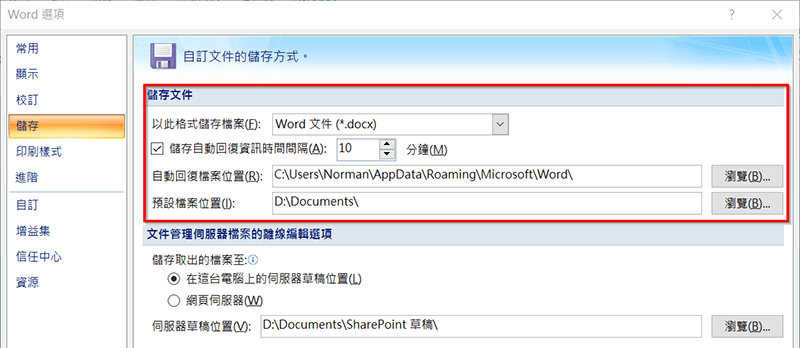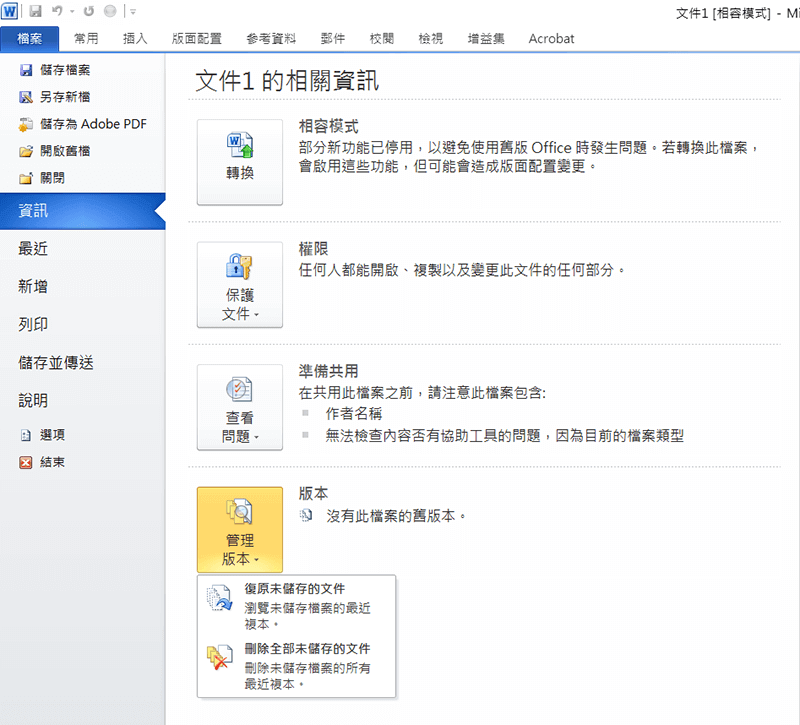在 Office Word 軟體裡,辛苦編寫大半天的文件,突然電腦跳電 (夏天要小心!) 或當機,沒存到文件檔,就會有像圖片上這位小姐的表情,心裡慘叫:「OOPS 完蛋了!怎麼辦?」其實,在 Office 套裝軟體裡,早已內建自動存檔 (AutoSave) 功能,你可能不知道或沒有將它設定好。
以 Word 2007 版軟體為例,按「Word 選項」鈕,跳出「Word 選項」對話盒後,在〔儲存〕的活頁標籤上按一下滑鼠左鍵。勾選「儲存自動回覆資訊時間間隔:」,並在後面的設定空隔裡指定間隔的分鐘數後,再按下〔確定〕紐,如下圖,就完成自動存檔設定。你可以決定它每幾分鐘存一次檔案,時間愈短、救回的資料愈完全。
Word 2003 版要從「工具」->「選項」功能表開啟 ,至於 Word 2010 以上版本,則要點選「檔案」->「選項」功能表。
Word 2007 版文件檔,會暫存在「自動回復檔案位置:」裡,當機重新開啟 Word 軟體時,會自動提醒你,是否要修復此文件?或者到上述檔案位置找到自動回復檔案.asd,改副檔名為 .doc 即可開啟。
Word 2010 以上版本比較人性化,從「檔案」->「資訊」功能表,點選最下面的「管理版本」。再點選「復原未儲存的文件」,從跳出的視窗中選擇你想要的文件,按「開啟」即可完成回復作業,如下圖所示。